1. Разметьте территорию, которую хотите иметь в своих владениях.
Это нужно делать тыквами. Главное, чтобы эти тыквы не стояли на одной линии, а были немного наискосок.
2. Обязательным для привата территории инструментом является топор. Его можно либо скрафтить, либо вызвать консоль - поставить два слеша и написать "//wand ".
3. С топором в руках можно отмечать свою территорию. На первой тыкве, которая стоит в вашей разметке земли, нужно нажать левую клавишу мыши - вам консоль напишет, мол первая позиция установлена.
4. Возле второй тыквы нажмите правую кнопку мыши - будет отмечена вторая часть вашей территории.
Вы отметили саму территорию по поверхности, теперь нужно ее отметить по воздуху, чтобы вас не залили сверху лавой, и под землей, чтобы никто не смог к вам подкопаться.
5. Чтобы захватить подземную часть территории и воздушное пространство - запускаем консоль и пишем
- "//expand 20 up "(это отметит вашу землю на 20 блоков вверх) и
- "//expand 20 down "(отметка территории на 20 блоков вниз).
6. Этими действиями вы отметили территорию.
Чтобы ее заприватить - включите консоль и введите "/region claim ****
"
Вместо звездочек обозначьте имя территории.
Готово! Теперь это будет ваш отмеченный заприваченный регион.
К аждый, начиная играть в Minecraft на наших серверах Minecraft с лаунчером и модами, задавался вопросом - как приватить территорию в Minecraft, а в нашем случае - как приватить территорию в Minecraft на сервере? В данной статье мы попытаемся разложить всё по полочкам и объяснить каждый аспект: Вы узнаете как создать свой первый регион, как выделять территорию для привата, что такое флаги и как ими пользоваться, основные команды для работы с регионами и привата территории в Minecraft.
Создание региона
Для начала, Вам необходим деревянный топор, получить который Вы сможете командой //wand .
Обратите внимание, что деревянный топор дерево не рубит!
Правая кнопка мыши используется для выделения первой точки привата, левая же - для выделения второй точки привата. Так же, для выделения позиций можно использовать команды //hpos1 и //hpos2 (при этом нужно смотреть на блок, который Вы желаете отметить) или //pos1 и //pos2 (Вы должны стоять на блоке который хотите выделить в качестве позиции).
Выделение территории состоит из кубоида, то есть выделять необходимо по диагонали.
После того, как Вы введёте команду //wand - Вы получите следующее сообщение в чат:
Приступаем к выделению территории. Мы отметили 2 точки деревянным топором:

Выделенная территория обозначается в мире зелёной сеткой . В случае, если Вы выделили территорию неправильно или уже выделили, но зелёная сетка осталась - Вы можете очистить выделение командой //sel . К слову, Вы можете выделить уже созданный регион зелёной сеткой командой /region select
И так, мы выделили территорию, но по высоте она занимает лишь 1 блок . Теперь необходимо расширить территорию по высоте (координате Y) .
Расширять или уменьшать регион можно в следующих направлениях:
- north - север.
- south - юг.
- west - запад.
- east - восток
- up - вверх.
- down - вниз.
- Глядя на одну из сторон света.
- К небу и к коренной породе.
Чтобы указать направление можно использовать короткие названия сторон (N, S, W, E, U, D
).
Для уменьшения региона используется команда //contract
Определить размер региона можно командой //size
Для наглядности, примеры расширения и уменьшения выделенного региона:
Команда //expand 10 up увеличит регион вверх на 10 кубов
Используя команду //contract 10 down регион уменьшиться сверху вниз на 10 клеток
И так, мы расширили территорию в высоту, на что получили следующие сообщения:


Как только мы выделили территорию - необходимо создать регион и тем самым заприватить территорию .
Для сохранения региона используется команда /rg claim <название региона> . И так, я назвал свой регион DanchikMINER123 , следовательно, у меня команда будет выглядеть так: /rg claim DanchikMINER123 .
Если Вы сделали всё правильно, то получите следующее сообщение:

Удаление региона
Для удаления региона используется команда /region remove <название региона> . Удалить регион могут только владельцы региона
В случае, если Вы ошиблись при выделении территории, но регион уже сохранён - Вы можете выделить ещё раз точки и обновить его с помощью команды /region update <название региона>
Проверка региона
Чтобы проверить территорию на наличие региона - возьмите обыкновенную палку и нажмите правой кнопкой мыши по территории:

Добавление игрока в регион
Так же, Вы сможете добавить игрока в Ваш регион двумя командами: /rg addmember <ваш регион> <ник игрока> - при этом игрок добавляется в регион в качестве участника. Он может строить на нем, но не может управлять самим регионом.
Команду /rg addowner <ваш регион> <имя игрока> стоит использовать, только если вы доверяете игроку! Он дает полную власть над регионом: можно добавлять/удалять игроков из него, ставить флаги и удалять сам регион.
Флаги
Для большей безопасности Вашего региона были придуманы флаги . Для установки значения флага используется команда /region flag <название региона> <флаг> <значение флага> . У большинства флагов, доступных для игроков значений может быть всего три - allow (разрешить), deny (запретить), none (по умолчанию).
| Флаг | Описание | Значение* | Права |
|---|---|---|---|
| use | ванильных кнопок, вещей, дверей, калиток, музыкальных блоков и тд. | deny | Все игроки |
| pvp | Разрешает или запрещает PvP в Вашем регионе. | deny | Все игроки |
| chest-access | Разрешает или запрещает использование ванильных сундуков. | deny | Все игроки |
| fake-players | Разрешает или запрещает использовать некоторые специальные вещи из модов. | deny | Все игроки |
| mods | Разрешает или запрещает использовать вещи из модов. | deny | Все игроки |
| ic2 | Разрешает или запрещает использовать вещи из мода Industrial Craft 2 . | deny | Все игроки |
| lava-flow | Разрешает или запрещает течь лаве. | allow | Все игроки |
| water-flow | Разрешает или запрещает течь воде. | allow | Все игроки |
| vehicle-place | Разрешает или запрещает установку вагонеток. | allow | Все игроки |
* - значение по умолчанию.
Для примера возьмём флаг pvp (запрещает PvP в регионе), тем самым, чтобы разрешить PvP - необходимо написать следующую команду: /region flag <название регионе> pvp allow .
Флаги так же разделены на группы, которых всего пять:
Разберём на примере флага use:
- Создаём новый регион, по умолчанию флаг use всегда в значении deny
- Добавляем участника в регион, видим что он не может открывать двери, верстаки, столы и тд.
- Чтобы этого избежать нам нужно разрешить флаг use для группы members , то есть участников
- Пишем следующую команду: /rg flag my_region -g members use allow
- Теперь участники могут открывать двери, верстаки, столы, для всех остальных флаг будет по умолчанию , то есть deny
Давайте к этому вопросу подойдём с такой стороны: что значит приватить, для чего это нужно и где используется?
Приват территории – это процесс выделения определённой части местности в Майнкрафте и описания её некоторыми командами, которые не позволяют изменять состав данной территории никому, кроме её владельца или пользователя. Это необходимо для того, чтобы коварные Гриферы не могли ограбить ваш дом в Майнкрафте.
Выступает следующий вопрос: кто такие Гриферы? Как говорилось в одном сериале про Зомби-Апокалипсис, ничего нет опаснее для человека, кроме другого человека. Ведь Гриферы – это игроки Minecraft, которым лень добывать ресурсы и прочее в Майнкрафте самим, и которые грабят других игроков ради наживы. Правда, есть ещё Гриферы, которые вместо того, чтобы грабить игроков Minecraft, расставляют у них в домах ловушки, чтобы посмеяться. Именно для таких гадов нам и нужно приватить дом.
Из того, что я вам рассказал, можно сделать вывод, что приватить нужно только на крупных серверах, ибо в одиночной игре Гриферов нет. Чтобы можно было приватить территорию на вашем сервере, нужно установить специальный Minecraft Bukkit плагин “World Guard”.
Чтобы заприватить дом, нужно выделить регион. Любая часть выделенного в Minecraft региона представляет собой кубоид. Это значит, что можно выделить только территорию в форме параллелепипеда (никаких других форм). Она выделяется двумя точками.
Первый и простейший способ выделить регион
Выбрать один блок левой кнопкой, держа деревянный топор в руке (его можно получить бесконечное количество раз с помощью команды //wand), а другой – правой, тоже держа топор. Это будут крайние точки нашего кубоида. Но данный способ не является самым удобным. С ним придется возводить высокие столбы и выкапывать глубокие ямы, чтобы можно было выбрать крайнюю точку.
Внимание: указанные ниже скобки < > в командах писать не нужно. Это касается всего данного текста.
Чтобы облегчить себе работу, задаем команды:
//expand <длина> <направление> – Таким образом мы расширим регион в заданную нами сторону.
Например: //expand 7 up – Выделение территории увеличивается на 7 кубов снизу вверх.
//contract <длина> <направление> – Так мы уменьшим выделение региона в заданную нами сторону.
Например: //contract 9 down – Выделение территории уменьшается на 9 кубов сверху вниз.
Мы можем выбирать следующие направления:
- down;
Первый изменяет параметр в том направлении, куда мы смотрим. Вторые два делают это вниз или вверх.
Поговорим о команде contract дополнительно
Выбрав направление me, мы уменьшим регион на указанное нами число ОТ нас. Указав сторону up, мы сделаем регион меньше снизу вверх – значит, его нижняя грань поднимется вверх. Также можно использовать третий аргумент между первым и последним, который даст возможность указать величину сокращения выделения с одной стороны в другую.
Если мы хотим сдвинуть всё ваше выделение тютелька в тютельку:
//shift <длина> <направление>.
Пример:
//shift 3 down – Так наше выделение сдвинется на 3 блока вниз.
Чтобы выбрать блок на расстоянии, вам понадобятся такие команды:
//hpos1 (вместо левого клика);
//hpos2 (вместо правого клика).
Благодаря этим командам крайние точки появляются в тех блоках, которые стоят за крестиком, находящимся посередине экрана.
При изменении выделения региона в чате показываются координаты крайнего блока и количество блоков в выделенном регионе на данный момент.
Теперь, когда наша территория привата выделена, ее можно сохранить с названием, которое мы сами придумаем:
/region claim <имя региона> – Сохраняет обозначенный кубоид как регион с придуманным нами именем.
Собственно, это уже заприваченая территория, но её можно настроить.
У каждого привата есть им владеющие игроки (owner) и их пользователи (member). Владельцы могут изменять параметры региона, и добавлять других владельцев и просто пользователей. Последние могут только строить, разрушать, пользоваться дверьми, сундуками и т.д. – в общем, делать только то, что возможно на незаприваченной территории. При создании нами региона, мы сразу обретаем статус его владельца.
Чтобы записать другого игрока во владельцы или пользователи региона, понадобятся такие команды:
/region addowner <регион> <ник1> <ник2> и т.д.
Пример:
/region addowner MyRegion MyFriend Somebody;
/region addmember <регион> <ник1> <ник2> и т.д.
Пример:
/region addmember MyRegion MyFriend Somebody.
Для их удаления пригодится знать следующее:
/region removeowner <регион> <ник1> <ник2> и т.д.
Пример:
/region removeowner MyRegion MyFriend Somebody;
/region removemember <регион> <ник1> <ник2> и т.д.
Пример:
/region removemember MyRegion MyFriend Somebody.
Давайте просмотрим это всё на примере
Два друга Super_Ninja и Duper_Ninja зашли на сервер в Майнкрафте и построили дом. Super Ninja было поручено заприватить его. Он ввёл /region claim Ninja_Dojo. После этого, он добавил своего друга Duper_Ninja во владельцы этого региона: /region addowner Ninja_Dojo Duper_Ninja. Через некоторое время они решили сделать дом красивее. Они позвали ещё двух игроков Samurai_Jack и Samurai_Petya чтобы они помогли. Duper_Ninja добавил их в регион так, что бы они не могли их выгнать из его: /region addmember Ninja_Dojo Samurai_Jack Samurai_Petya. Когда они закончили, из их сундука исчезли алмазы. Super_Ninja заподозрил тех двоих помощников. И он ввёл: region removemember Ninja_Dojo Samurai_Jack Samurai_Petya. С того момента они больше не были членами привата. Но потом Super_Ninja узнал, что это сделал Duper Ninja. Тогда он удалил и его тоже: /region removeowner Ninja_Dojo Duper_Ninja. Теперь он – единственный, кто может что-то делать на регионе Ninja_Dojo.
ВАЖНЫЙ МОМЕНТ: Нельзя выделять заприваченую не вами территорию, выделять больше 50 000 блоков территории или от неба до Коренной Породы, называть приват чьим-то именем и «захватывать мир Minecraft».
Приват в Майнкрафте
Как заприватить дом в Майнкрафт
Каждый должен знать все команды для привата территории, как заприватить дом в Майнкрафте, как добавить друга, удалить друга с привата и полностью удалить приват, зная все о привате региона, ты не потеряешь свой дом и нажитые вещи. А теперь обо всем по порядку, смотри видео, читай разъяснения и запоминай команды привата, погнали:
Что такое приват территории
Приватом называется участок карты принадлежащий кому либо, где может построить дом, заняться животноводством или фермерством только владельцы и прописные жильцы, ставить или ломать блоки в регионе другим запрещено, следственно дом и имущество в привате надежно защищено от гриферства. Не имея привата на публичных серверах, твой дом всегда будет подвергаться опасности, его сможет разрушить кто угодно, даже случайный прохожий.

Деревянный топорик для привата
Самый главный инструмент для привата дома деревянный топорик, еще нужна кожа для проверки региона и немного любых блоков для постройки столба. Пропишите в чат команду //wand и получите деревянный топорик, убейте корову чтобы получить кожу и накопайте немного блоков земли, пред приватом территории вы должны знать, что на серверах Minecraft регион не должен превышать 30000 блоков и задевать чужой регион.
Приват дома на сервере Майнкрафт
Выбрав подходящий участок под строительство и привата дома, возьмите кожу и кликните ПКМ по земле, если в чате вышло сообщение WorldGuard: Здесь нет защищенных регионов , то можно приступить к привату региона.
Выберите место первой точки и сделайте углубление, учитывая глубину возможного подвала, отметьте первую точку деревянным топориком, кликнув ЛКМ, чат должно выйти - Первая точка установлена на (координаты)

на самом верху отметьте вторую точку деревянным топориком кликнув по нему ПКМ и посмотрите в чат, если вышло - Вторая точка установлена на (координаты) то все сделано правильно
Отметив обе точки пропишите в чат команду привата
/region claim [укажи название региона без скобок]
смотрим в чат и видим
Регион [название указного региона] создан
значит все ОК.
После привата территории установи точку дома прописав команду /sethome и можно начать строительство дома
Как проверить приват в Майнкрафт
Теперь ты знаешь как заприватить дом в Майнкрафте и самое время проверить границы своего привата, возьми кожу и кликай ПКМ по блокам внутри региона, в чате должно появляться
Вы можете строить? Да. действующий регион [название вашего региона]
если выходит это сообщение сервера, значит все отлично.
Ошибки привата в Майнкрафт
Что мешает заприватить территорию в Майнкрафт, рассмотрим ошибки и решения.
Отметив две точки привата деревянным топором и прописав команду привата
/region claim [название региона]
в чат вышло уведомление об ошибке
Этот регион пересекается с чужим регионом
,
Решение; отойдите в сторонку и найдите другой участок на карте
Название региона должно быть уникальным и если в чате появилась ошибка
Название региона уже используется. Измените название региона
Решение; смените название региона и заново пропишите команду привата.
Слишком большой приват, так же не позволит заприватить регион и в чате выйдет
Выделенная область слишком велика, чтобы заприватить ее. Макс.Кол-во блоков: 30000 ваше количество 30001
Просто убавьте зону привата до 30000 и все будет нормально.
Команды для привата на сервере Minecraft
Основной командой привата территории в Майнкрафт является
/region claim название региона
- создание региона
Как удалить приват в Майнкрафте
После удаление привата, твой дом, вещи, имущество станут общедоступными и бесхозными.
Для удаления привата существуют две аналогичные команды это;
/region remove название региона
- удалит созданный вами регион.
/region delete название региона
- удаляет территорию привата
Как добавить друга в приват
Добавить друга в приват на серверах Майнкрафт легко и просто, но желательно добавлять игроков, которым доверяешь
/region addmember название региона Ник друга
- Добавит друга в приват, хочешь добавить много жильцов, пиши их ники через пробел
/region addowner название региона Ник друга
– Добавит владельца. Внимание! Владелец имеет право выписать тебя с региона и лишить всего нажитого
/region info название региона
- Просмотреть информацию о регионе и писаных в нем игроков.
/region removemember название региона Ник друга
- команда удалит игрока из привата.
/region removeowner название региона Ник друга
– команда удалит владельца из привата.
Приват дверей, сундуков, раздатчиков в Майнкрафт
Даже в своем регионе нужно приватить двери, сундуки, раздатчики, заприватив дверь никто не сможет ее открыть, а если заприватить железные двери, то для их открытия больше ненужно будет ставить кнопку, плиту или рычаг.
Напишите команду в чат и кликните по двери, сундуку или раздатчику [ПКМ
]
/cprivate
- Команда привата дверей, сундуков и раздатчиков в Майнкрафт
/cprivate
ник игрока ник игрока
- Прописав ники игроков через пробел вы дадите им всем доступ к дверям, сундукам и раздатчикам, естественно к тому, по чему вы стукните
/cremove
- команда удалит приват ддверей, сундуков и раздатчиков, просто напишите команду и ударьте по предмету [ЛКМ
]
Играть в Майнкрафт, конечно, весело, но рано или поздно вам захочется поиграть на сервере в обществе других игроков. Но вот незадача, только вы зашли на сервер, только построили себе небольшой домик, как прибежал какой-нибудь злобный грифер и все поломал. Как себя застраховать от таких напастей? Как обезопасить свои строения?
Итак, дорогие майнкрафтеры, сегодня вы узнаете о том, а также еще много чего полезного!
Для того, чтобы на вашей территории посторонние игроки не смогли сделать ничего противозаконного, для начала её надо выделить. Открываем чат (он же консоль, по умолчанию "T" на клавиатуре) и вводим следующую команду:
В вашем инвентаре появится Деревянный Топор. Вот он-то как раз вам и нужен для выделения территории в виде куба по диагонали.
Теперь внимательно читаем, как приватить территорию в Minecraft : помещаем топор в любой пустой слот в хотбаре, берем его в руки и кликаем ЛЕВОЙ кнопкой мыши в предполагаемой точке A (для верхней точки вы можете построить столб из любого подручного материала). Затем идем во вторую точку (точка С) и кликаем ПРАВОЙ кнопкой мыши. Так мы зададим вторую точку.
Территория есть, назовем ее (название может быть любым, обязательно без пробелов):
/region claim (название_региона)
/region claim homesweethome
Все, после этого ваш участок и все, что на нем, под надежной защитой всевидящего ока сервера и ни один вредный грифер больше не сможет уничтожить плоды ваших трудов!
Если вы захотите расширить свою территорию вверх или вниз, то вам помогут следующие команды:
//expand (кол-во кубов) (направление)
//expand 5 down (или же просто d)
Направления:
down или d - вниз
up или u - вверх
north или n - север
south или s - юг
east или e - восток
west или w - запад
Как защитить территорию от криперов, враждебных мобов и огня
Для защиты от всяческих напастей в виде мерзопакостных криперов, TNT и прочего нужно задать определенныйе флаги.
Вводим следующую команду:
/region flag (название_региона) (флаг) (постоянная)
(название_региона) - название вашего региона
(постоянная) - deny - запрещено, allow - разрешено, none - нет постоянной.
Например:
/region flag homesweethome creeper-explosion deny
Благодаря этой команда гадкие криперы больше не смогут ничего разрушить на вашем участке при взрыве!
По умолчанию все флаги включены - allow.
Список флагов для защиты территории:
pvp - атака другими игроками
sleep - игроки могут/не могут спать в вашей зоне
tnt - возможность взрывать tnt
creeper-explosion - взрыв крипера разрушает/не разрушает территорию
lighter - возможность поджигать зажигалкой
potion-splash - урон от зелий
ghast-fireball - урон от фаербола
enderman-grief - возможность гриферить эндерманам
lightning - молния может разрушить ваше здание
use - возможность использования механизмов (дверей, плит и т.д.)
water-flow - может ли литься вода
lava-flow - может ли литься лава
Подведем итог. Итак, для того, чтобы защитить свою территорию вам выполнить 3 шага:
Шаг 1:
ввести //wand
и выделить свою будущую территорию в виде куба сначала в одной точке левой, после во второй точке правой кнопкой мыши.
Шаг 2:
дать имя своему региону и зарегистрировать его /region claim название_региона
Шаг 3:
задать нужные флаги при помощи команды /region flag (название_региона) (флаг) (постоянная)
Также вы сможете добавлять и удалять других игроков в свой регион, которые смогут вместе с вами строить и разрушать:
/region addmember название_региона ник_игрока
Удаление игрока:
/region removemember название_региона ник_игрока
Узнать, кто совладелец вашей территории, можно при помощи следующей команды:
/region info название_региона
Если вы забыли название своего региона, то просто возьмите в руку верёвку и кликните правой кнопкой мыши по заприваченной территории.
А можно ввести команду:
/rg list (или /region list)
Если вы захотите удалить свой регион, то это можно сделать при помощи команды:
/region delete имя_региона
Теперь вы знаете, как приватить территорию в Minecraft !
Также игрокам будет полезна информация о том, как переназначить регион в Minecraft (сдвинуть, переместить, изменить размер). Для этого следует сделать следующее: выделите командой //wand новую зону (или же /rg select имя_региона ), внесите необходимые изменения и введите следующую команду:
/region redefine имя_региона
/region move имя_региона
/region update имя_региона
Все, регион изменен, а флаги будут сохранены со старого региона.
Как сделать дочерний регион (регион в регионе)?
Если у в вашем расположении есть большой основной регион, к примеру "reg1", но вы не хотите предоставлять к нему полный доступ, то вы можете сделать внутри этого региона небольшой участок:
Но и как добавить совладельца, как создать регион внутри региона и как расширить или перенести свою территорию!
Также для наглядности можно ознакомиться с видео-инструкцией:
Как приватить территорию в Minecraft

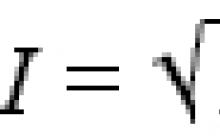









«плюсы» и«минусы» демократии
Геодезист. Кто такой геодезист? Описание профессии. Профессия геодезист Геодезист обучение
Магеллановы облака: кто они?
Перечный соус для стейка Сливочный перечный соус
Как составить грамотное портфолио дизайнеру